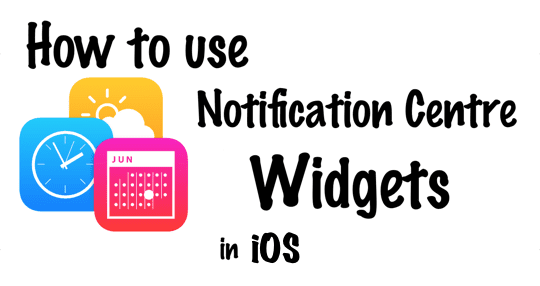
In un concetto identico ai widget del Centro notifiche di OS X Yosemite, iOS 8 ora ha la possibilità di aggiungere widget per personalizzare la schermata Oggi. Queste piccole app sono un ottimo modo per aggiungere più funzionalità al tuo iPhone e possono essere trovate nell'App Store sia come parte di normali app che come widget indipendenti.
Questo articolo descrive come aggiungere widget alla schermata Oggi, oltre ad alcuni dei nostri preferiti che potresti voler controllare.
Contenuti
- Aggiunta di un widget al Centro notifiche
-
Alcuni dei nostri widget preferiti del Centro notifiche
- Evernote
- Yahoo News Digest
- DropBox
- Giorno uno
- PCalc Lite
- Parole finali
-
Imparentato
- Post correlati:
Aggiunta di un widget al Centro notifiche
Per iniziare, tutto ciò che devi fare è scorrere verso il basso dalla parte superiore del tuo iPhone/iPad/iPod Touch per visualizzare il Centro Notifiche come normale. Assicurati che il Oggi è attiva (anziché Notifiche) e quindi scorrere verso il basso con uno swipe fino alla fine dell'elenco.
Vedrai che c'è un piccolo Modificare pulsante: toccalo per visualizzare i widget che hai già installato:
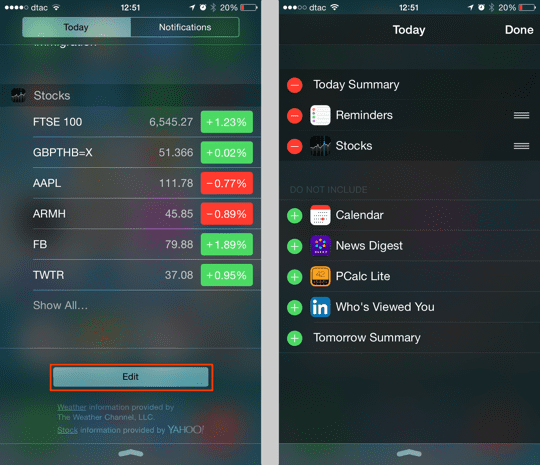
È molto semplice aggiungere o rimuovere i widget. Per aggiungerne uno, tocca il pulsante verde "+" e per rimuoverne uno tocca il pulsante rosso "-". Per modificare l'ordine dei widget, usa le maniglie (che sono le tre barre orizzontali a destra di ogni elemento) e trascinale verso l'alto o verso il basso nell'ordine desiderato.
Quando hai finito, tocca il Fatto pulsante in alto a destra per accettare la nuova selezione, o semplicemente scorrere via Centro Notifiche che fa la stessa cosa.
Dopo aver aggiunto alcuni widget, la prossima volta che aprirai la schermata Oggi, l'elenco verrà aggiornato per riflettere le modifiche.
Alcuni dei nostri widget preferiti del Centro notifiche
 Evernote
Evernote
Evernote è una fantastica app per prendere appunti, che non solo può essere aggiunta alla schermata Oggi, ma offre anche il possibilità di condividere qualsiasi cosa con l'app Evernote condividendo le estensioni dei pulsanti che funzionano in app come Safari e Fotografie.
Avendo il widget, avrai accesso rapido alle categorie Fotocamera, Testo, Foto, Promemoria ed Elenco.
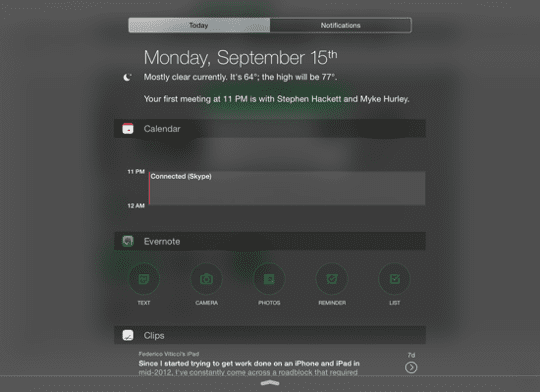
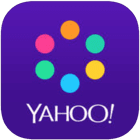 Yahoo News Digest
Yahoo News Digest
L'app Yahoo News Digest riassume le notizie del giorno in un pratico formato nella schermata Oggi. È possibile personalizzare l'edizione della notizia (ad es. Uso internazionale o locale). L'interfaccia è molto attraente e ha un bell'aspetto sia su iPhone che su iPad (che ha un formato più grande). Ci sono anche avvisi di notizie due volte al giorno quando ci sono nuove storie.
Il widget stesso mostra solo la storia principale e ti porta all'app principale quando la tocchi.
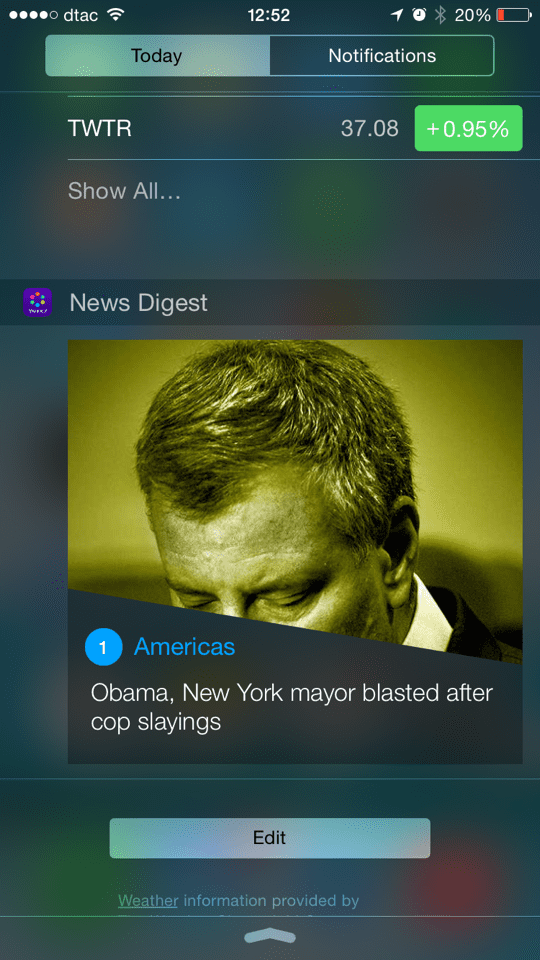
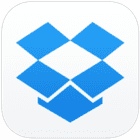 DropBox
DropBox
DropBox è utilizzato da milioni di utenti iOS e Mac per condividere e archiviare file nel cloud. L'ultima versione per iOS 8 ha molte nuove funzionalità, ma il widget stesso ti consente di sapere quando i file sono stati di recente modificato e selezionando un file si accede alla visualizzazione di anteprima nell'app in cui è possibile gestire tutti gli elementi che si hanno caricato.
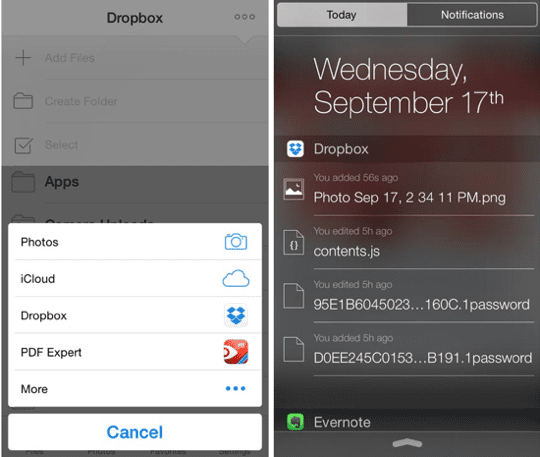
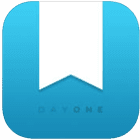 Giorno uno
Giorno uno
Day One è un'ottima app per diari che ti consente di creare tutti i tipi di diari e voci. È reso ancora più utile con il nuovo widget che mostra tutte le voci che hai inserito e alcune foto casuali.
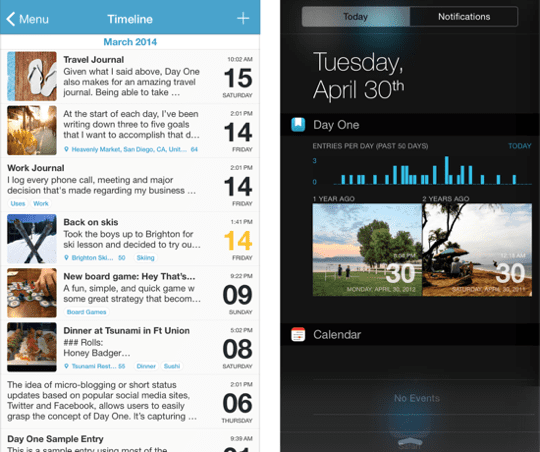
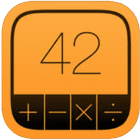 PCalc Lite
PCalc Lite
L'iPhone ha già un'app calcolatrice integrata (ma non l'iPad), ma PCalc è uno dei migliori calcolatrici di terze parti e può essere aggiunto alla schermata Oggi per un accesso ancora più rapido rispetto a quello che viene fornito con iOS. È sempre utile avere un'ottima calcolatrice a portata di mano.
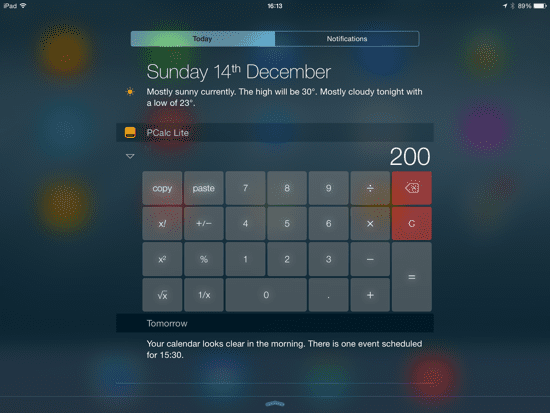
PCalc Lite è gratuito e puoi anche scegliere di acquistare singoli componenti aggiuntivi (che vengono tutti con la versione completa), come come temi più visivi e pacchetti specializzati (come il pacchetto tecnico o il pacchetto programmatore) all'interno dell'app principale si. I componenti aggiuntivi hanno un buon rapporto qualità-prezzo se hai solo bisogno di alcuni extra ma non hai bisogno della versione completa.
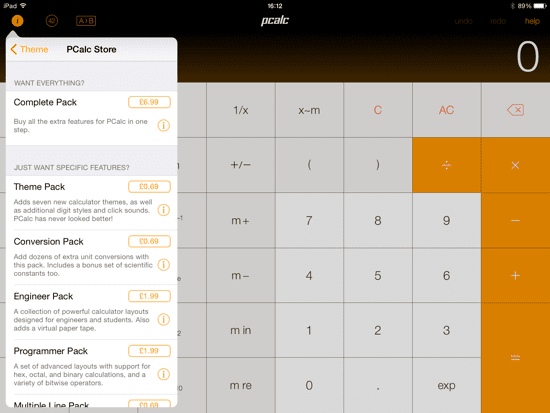
Parole finali
La possibilità di personalizzare la schermata Oggi è una funzionalità davvero eccezionale in iOS 8. Puoi aggiungere widget per molte delle tue app preferite, il che significa che non è nemmeno necessario aprirle in modalità autonoma. Molti widget presentano un bel riassunto delle informazioni, per poi ovviamente permetterti di visualizzarne altre aprendo le app stesse.
Ci sono già parecchi widget nell'App Store, ma speriamo che molti altri saranno disponibili nei prossimi mesi poiché molti di loro sono davvero molto utili.
Imparentato
Se desideri sapere come utilizzare i widget del Centro notifiche su OS X Yosemite, dai un'occhiata al nostro relativa guida pratica.
Roland Banks è appassionato di Apple da più di un decennio. Ha iniziato la sua carriera presso la divisione di ricerca di British Telecom lavorando su ambienti collaborativi di realtà virtuale, prima di diventare uno specialista di streaming video presso 3 UK, dove ha contribuito a lanciare alcuni dei primi video mobili al mondo Servizi.
Roland si è trasferito in Asia 4 anni fa, dove scrive della sua passione per tutto ciò che riguarda Apple.